
 2、选择线性渐变工具,单击渐变显示框,设置弹出的“渐变编辑器”对话框如图2所示,从画布的左上角向右下角绘制渐变,得到如图3所示效果。
2、选择线性渐变工具,单击渐变显示框,设置弹出的“渐变编辑器”对话框如图2所示,从画布的左上角向右下角绘制渐变,得到如图3所示效果。 


 5、在文字图层“LUXURY”的图层名称上右击,在弹出的菜单中选择“栅格化文字”命令,将“LUXURY”转换为普通图层,按Ctrl+T键调出自由变换控制框,拖动控制框的4个句柄至如图6所示的状态以达到透视的效果,按回车确认变换操作。
5、在文字图层“LUXURY”的图层名称上右击,在弹出的菜单中选择“栅格化文字”命令,将“LUXURY”转换为普通图层,按Ctrl+T键调出自由变换控制框,拖动控制框的4个句柄至如图6所示的状态以达到透视的效果,按回车确认变换操作。 

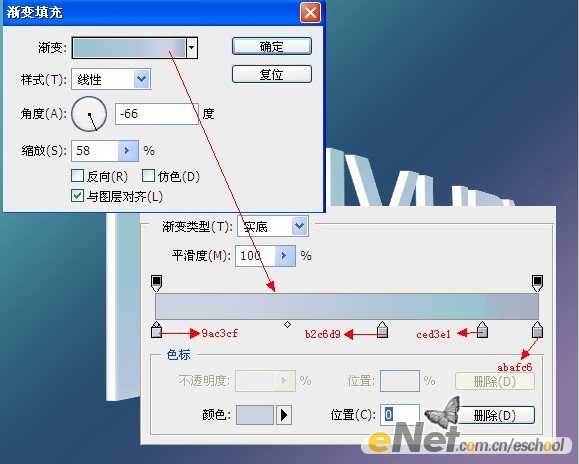
 8、选择“渐变填充1”和“LUXURY”图层,并按ctrl+Alt+Shift+E盖印,得到“图层1”,选择“图层1”为当前操作状态,按Ctrl+Alt+G键执行“创建剪贴蒙版”操作,单价添加图层样式命令按钮,在弹出的菜单中选择“投影”命令,设置弹出的对话框如图10所示,然后在“图层样式”对话框中继续选择“渐变叠加”选项,设置其对话框如图11所示,得到如图12所示的效果。
8、选择“渐变填充1”和“LUXURY”图层,并按ctrl+Alt+Shift+E盖印,得到“图层1”,选择“图层1”为当前操作状态,按Ctrl+Alt+G键执行“创建剪贴蒙版”操作,单价添加图层样式命令按钮,在弹出的菜单中选择“投影”命令,设置弹出的对话框如图10所示,然后在“图层样式”对话框中继续选择“渐变叠加”选项,设置其对话框如图11所示,得到如图12所示的效果。 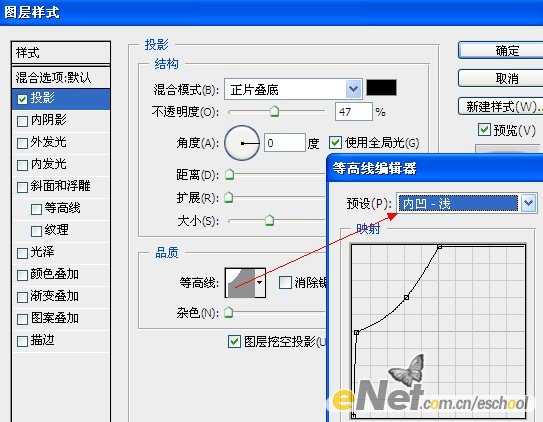
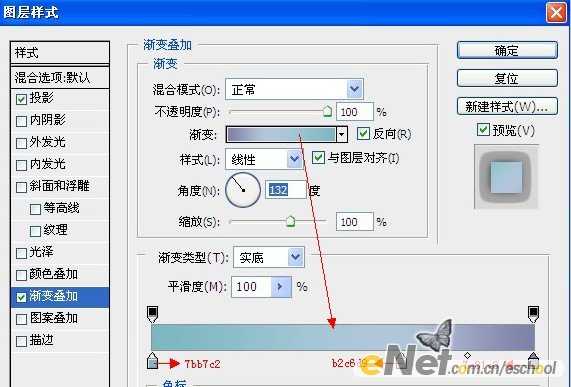
 8、选择“图层1”为当前操作状态,按住Ctrl键分别单击“渐变填充1”和“LUXURY”的名称,以将这些图层选中,在被选中的任意一个的图层名称上右击,在弹出的菜单中选择“转换成为智能对象”命令,将得到的智能对象命名为“图层1” 10、这时候可以看到,生成为智能对象后图像变成如图14所示的状态,双击智能对象“图层1”的缩览图以调出链接文件,看到“图层”调板的状态如图15所示,重新将“渐变填充1”和“图层1”创建剪贴蒙版到“LUXURY”上,“图层”调板的状态如图16所示,保存并关闭链接文件,源文件又恢复原来的效果,如图17所示。
8、选择“图层1”为当前操作状态,按住Ctrl键分别单击“渐变填充1”和“LUXURY”的名称,以将这些图层选中,在被选中的任意一个的图层名称上右击,在弹出的菜单中选择“转换成为智能对象”命令,将得到的智能对象命名为“图层1” 10、这时候可以看到,生成为智能对象后图像变成如图14所示的状态,双击智能对象“图层1”的缩览图以调出链接文件,看到“图层”调板的状态如图15所示,重新将“渐变填充1”和“图层1”创建剪贴蒙版到“LUXURY”上,“图层”调板的状态如图16所示,保存并关闭链接文件,源文件又恢复原来的效果,如图17所示。
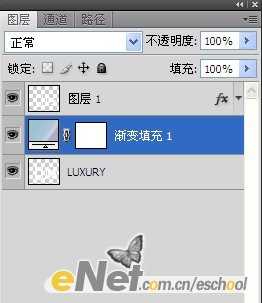



 12、复制两次“图层1”,分别得到“图层1 副本”和“图层1 副本2”,得到如图20所示效果。
12、复制两次“图层1”,分别得到“图层1 副本”和“图层1 副本2”,得到如图20所示效果。 



 16、按Ctrl+Alt+A键选中除了“背景”图层以外的所有图层,按Ctrl+Alt+Shift+E键执行“盖印”操作,将得到的图层命名为“图层2”,复制“图层2”得到“图层2副本”。 17、按Ctrl+T键调出自由变换控制框,在变换控制框中右击,在弹出的快捷菜单中选择“垂直翻转”命令,并移至文字的下方如图26所示的位置,在按住Ctrl+Shift向上拖动控制框右侧的节点至如图27所示的位置,按回车确认变换操作。
16、按Ctrl+Alt+A键选中除了“背景”图层以外的所有图层,按Ctrl+Alt+Shift+E键执行“盖印”操作,将得到的图层命名为“图层2”,复制“图层2”得到“图层2副本”。 17、按Ctrl+T键调出自由变换控制框,在变换控制框中右击,在弹出的快捷菜单中选择“垂直翻转”命令,并移至文字的下方如图26所示的位置,在按住Ctrl+Shift向上拖动控制框右侧的节点至如图27所示的位置,按回车确认变换操作。



 21、设置“图层2”的“不透明度”为55%,混合模式为“线性光”,得到如图31所示的效果。
21、设置“图层2”的“不透明度”为55%,混合模式为“线性光”,得到如图31所示的效果。 


 2、下面将通过使用素材画笔来制作一组气泡效果。新建一个图层得到“图层4”,将其拖至所有图层的上方,设置前景色的颜色为白色,选择画笔工具,在画布中右击,在弹出的菜单中选择载入画笔,将“画笔素材2”载入,按照如图36所示效果涂抹。
2、下面将通过使用素材画笔来制作一组气泡效果。新建一个图层得到“图层4”,将其拖至所有图层的上方,设置前景色的颜色为白色,选择画笔工具,在画布中右击,在弹出的菜单中选择载入画笔,将“画笔素材2”载入,按照如图36所示效果涂抹。 


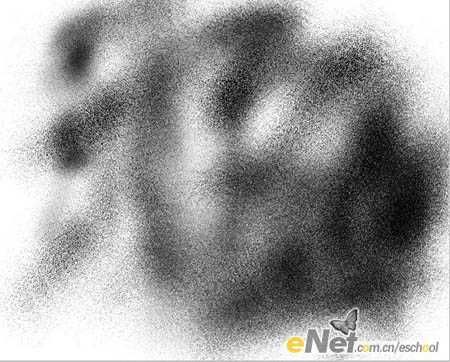 5、选择钢笔工具,并在其工具选项条上单击路径命令按钮,在字母“L”上绘制如图40所示的路径。
5、选择钢笔工具,并在其工具选项条上单击路径命令按钮,在字母“L”上绘制如图40所示的路径。 


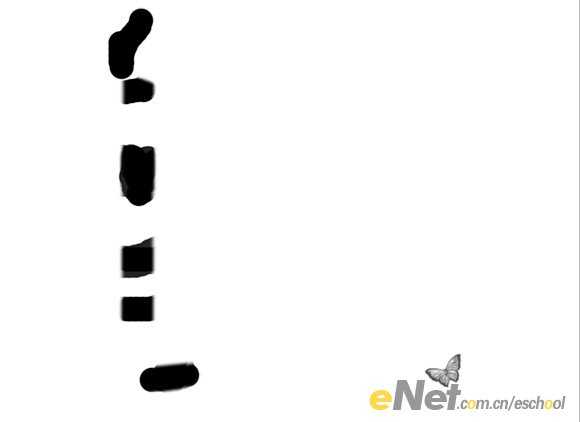 8、打开素材3如图44所示。使用移动工具将其移至上部分第一步所建的文件当中,得到“形状1”,按Ctrl+T键调出自由变换控制框,按Shift成比例缩小图像并将其移至花茎上,如图45所示。
8、打开素材3如图44所示。使用移动工具将其移至上部分第一步所建的文件当中,得到“形状1”,按Ctrl+T键调出自由变换控制框,按Shift成比例缩小图像并将其移至花茎上,如图45所示。 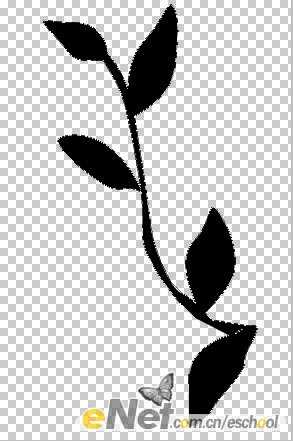



 11、重复本部分第5~10步的操作方法,再字母“U”的上面绘制一组如图49所示效果,并得到“图层6”和形状图层“形状2”
11、重复本部分第5~10步的操作方法,再字母“U”的上面绘制一组如图49所示效果,并得到“图层6”和形状图层“形状2” 

 14、新建一个图层得到“图层8”,设置前景色的颜色为白色,选择画笔工具,按F5键调出“画笔”调板,单击调板右上角的小三角,在弹出的菜单中选择“载入画笔”命令,载入“画笔素材4”,设置适当的画笔大小及“不透明度”,在文字的上面按照如图52所示的方法绘制闪光效果。
14、新建一个图层得到“图层8”,设置前景色的颜色为白色,选择画笔工具,按F5键调出“画笔”调板,单击调板右上角的小三角,在弹出的菜单中选择“载入画笔”命令,载入“画笔素材4”,设置适当的画笔大小及“不透明度”,在文字的上面按照如图52所示的方法绘制闪光效果。 

原文:http://www.jb51.net/photoshop/10354.html